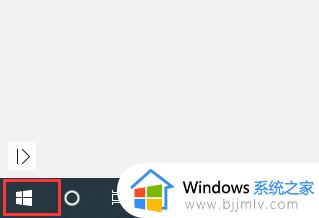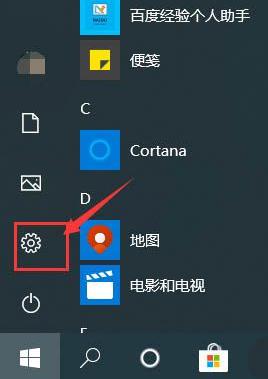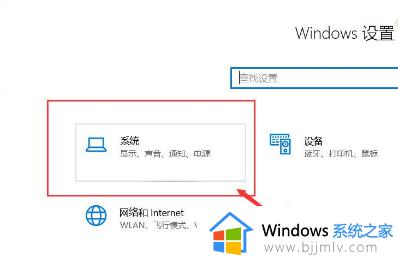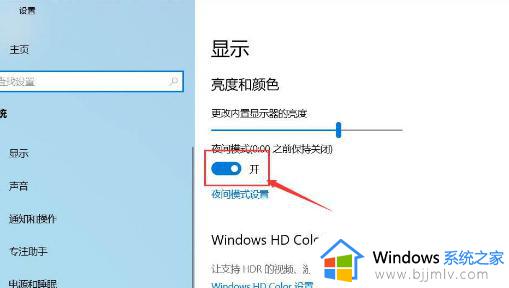| 电脑怎么关闭护眼模式win10 | 您所在的位置:网站首页 › win10护眼模式绿色怎么关 › 电脑怎么关闭护眼模式win10 |
电脑怎么关闭护眼模式win10
|
对于长时间操作win10系统的用户来说,电脑屏幕显示的亮度难免也会对用户眼睛造成损伤,因此微软在win10系统中添加了护眼模式功能,然而每次启动电脑时却总是会自动开启护眼模式功能,导致很多用户使用不是很习惯,对此 win10电脑怎么关闭护眼模式呢?以下就是有关关闭电脑护眼模式win10设置方法。 具体方法如下: 1、首先点击左下角的“开始菜单”图标。
2、然后在打开的栏目中,点击“设置”图标,就是小齿轮的样式。
3、然后在打开的Windows设置中点击【系统】。
4、然后在左侧选择【显示】,在将右侧打开的【夜间模式】进行点击,即可关闭夜间模式。
上述就是小编给大家分享的关闭电脑护眼模式win10设置方法的所有步骤了,如果有不了解的用户就可以按照小编的方法来进行操作了,相信是可以帮助到一些新用户的。 |
【本文地址】
公司简介
联系我们